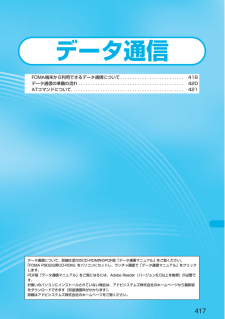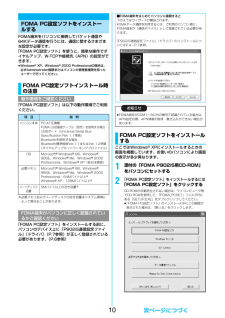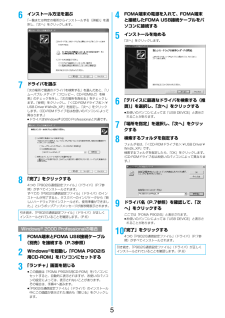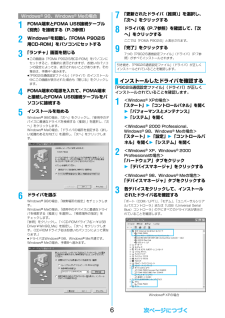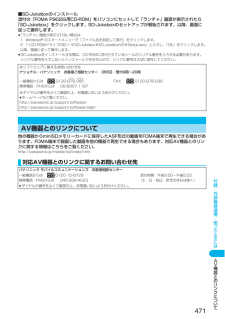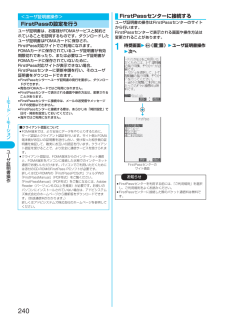Q&A
取扱説明書・マニュアル (文書検索対応分のみ)
"ROM" 一致するキーワードは見つかりませんでした。
"ROM"19 件の検索結果
かんたん検索/目次/注意事項11FOMA P902iSを使いこなす!◆音楽&ワイヤレス■着うたフル®プレーヤー 22P.369サイトからダウンロードした着うたフル®を再生します。着うたフル®に登録された歌詞や画像を見たり、好きな順に再生して楽しめます。■SDオーディオ 22P.374miniSDメモリーカードに保存した音楽を再生します。音楽は添付CD-ROMの「SD-Jukebox」とパソコンを利用して、音楽CDなどからminiSDメモリーカードに保存します。■Bluetooth 22P.399FOMA端末とBluetoothヘッドセット(市販品)をBluetoothで接続すると、FOMA端末を鞄に入れたまま通話をしたり音楽を聴いたりできます。◆iチャネル 22P.312自分で操作することなく、いろいろな情報を定期的に受信できます。また、iチャネル対応ボタンを押すことでチャネル一覧画面を表示することができ、さらにリッチな詳細情報を取得できます。◆着うたフル®や着うた®をminiSDメモリーカードに保存する 22P.309、P.357コンテンツ移行対応により、著作権のある着うたフル®・着うた®などをmin...
かんたん検索/目次/注意事項23知的財産権について・ この製品では、シャープ株式会社が液晶画面で見やすく、読みやすくなるよう設計したLCフォントが搭載されています。(ただし、電卓・カレンダー・絵記号・マークなど一部LCフォントでないものもあります。 )・ 本製品はAdobe Systems Inc.が開発したMacromedia® Flash Lite™テクノロジーを搭載しています。Copyright © 1995-2006 Adobe Systems Inc. All rights reserved.・ 本製品の一部分にIndependent JPEG Groupが開発したモジュールが含まれています。・ 本製品のOBEX機能は株式会社ACCESSのIrFront®を搭載しています。・IrFront®は、株式会社ACCESSの製品です。Copyright © 1996-2006 ACCESS CO., LTD.・本製品のチャーミーフェイス、チャーミーフェイスⅡはReallusion, Inc.のテクノロジーを搭載しています。・ 本製品のBluetoothソフトウェア・スタックは株式会社東芝が開発したBluet...
417データ通信FOMA端末から利用できるデータ通信について. . . . . . . . . . . . . . . . . . . . . . . . . . 418データ通信の準備の流れ . . . . . . . . . . . . . . . . . . . . . . . . . . . . . . . . . . . . . . . . . . . 420ATコマンドについて. . . . . . . . . . . . . . . . . . . . . . . . . . . . . . . . . . . . . . . . . . . . . . 421データ通信について、詳細は添付のCDーROM内のPDF版「データ通信マニュアル」をご覧ください。「FOMA P902iS用CD-ROM」をパソコンにセットし、ランチャ画面で「データ通信マニュアル」をクリックします。PDF版「データ通信マニュアル」をご覧になるには、Adobe Reader(バージョン6.0以上を推奨)が必要です。お使いのパソコンにインストールされていない場合は、アドビシステムズ株式会社のホームページから最新版...
10FOMA端末をパソコンに接続してパケット通信や64Kデータ通信を行うには、通信に関するさまざまな設定が必要です。「FOMA PC設定ソフト」を使うと、簡単な操作でダイヤルアップ、W-TCPや接続先(APN)の設定ができます。fiWindows® XP、Windows® 2000 Professionalの場合は、必ずAdministrator権限またはパソコンの管理者権限を持ったユーザーで行ってください。「FOMA PC設定ソフト」は以下の動作環境でご利用ください。※必要メモリおよびハードディスクの空き容量はシステム環境によって異なることがあります。「FOMA PC設定ソフト」をインストールする前に、パソコンのデバイス上に「P902iS通信設定ファイル」(ドライバ)(P.7参照)が正しく登録されている必要があります。(P.6参照)FOMA PC設定ソフトをインストールするFOMA PC設定ソフトインストール時の注意動作環境をご確認ください項 目 説 明パソコン本体 PC-AT互換機FOMA USB接続ケーブル(別売)を使用する場合:USBポート(Universal Serial Bus Specificati...
2FOMA端末と他の機器を接続するには、次の3つの方法があります。FOMA USB接続ケーブル(別売)を使って、USBポートを装備したパソコンと接続します。(P.3参照)パケット通信、64Kデータ通信、データ転送のすべての通信形態に利用できます。fi「USBモード設定」を「通信モード」に設定してください。fiご使用前にP902iS通信設定ファイル(ドライバ)のインストールが必要です。Bluetooth対応パソコンとFOMA端末をワイヤレス接続します。(P.7参照)パケット通信、64Kデータ通信を行う場合に利用できます。fi通信の際はBluetoothリンク経由標準モデムまたはBluetooth機器メーカが提供しているBluetoothモデムをご使用ください。ご使用になる場合のインストール方法や設定方法については、ご使用のパソコンメーカまたはBluetooth機器メーカにご確認ください。赤外線を使って、FOMA端末と赤外線通信機能が搭載された他のFOMA端末、携帯電話、パソコンなどとデータを送受信します。データ転送を行う場合のみ利用できます。インターネットをご利用の場合は、ご利用になるインターネットサービスプロバイダ...
56インストール方法を選ぶ「一覧または特定の場所からインストールする(詳細) 」を選択し、「次へ」をクリックします。7ドライバを選ぶ「次の場所で最適のドライバを検索する」を選んだあと、「リムーバブル メディア(フロッピー、CD-ROMなど)を検索」のチェックを外し、「次の場所を含める」をチェックします。「参照」をクリックし、「<CD-ROMドライブ名>:¥USB Driver¥Win2k_XP」を指定し、 「次へ」をクリックします。(CD-ROMドライブ名はお使いのパソコンによって異なります。)fiドライバはWindows® 2000 Professionalと共通です。8「完了」をクリックする4つの「P902iS通信設定ファイル」 (ドライバ)(P.7参照)がすべてインストールされます。すべての「P902iS通信設定ファイル」 (ドライバ)のインストールが完了すると、タスクバーのインジケータから「新しいハードウェアがインストールされ、使用準備ができました。」というポップアップメッセージが数秒間表示されます。1FOMA端末とFOMA USB接続ケーブル(別売)を接続する(P.3参照)2Windows®を起動し「...
61FOMA端末とFOMA USB接続ケーブル(別売)を接続する(P.3参照) 2Windows®を起動し「FOMA P902iS用CD-ROM」をパソコンにセットする3「ランチャ」画面を閉じるfiこの画面は「FOMA P902iS用CD-ROM」をパソコンにセットすると、自動的に表示されますが、お使いのパソコンの設定によっては、表示されないことがあります。その場合は、手順4へ進みます。fi「P902iS通信設定ファイル」 (ドライバ)のインストール中にこの画面が表示された場合も「閉じる」をクリックします。4FOMA端末の電源を入れて、FOMA端末と接続したFOMA USB接続ケーブルをパソコンに接続する5インストールを始めるWindows® 98の場合、「次へ」をクリックし、「使用中のデバイスに最適なドライバを検索する(推奨) 」を選択し、「次へ」をクリックします。Windows® Meの場合、「ドライバの場所を指定する(詳しい知識のある方向け)」を選択し、「次へ」をクリックします。6ドライバを選ぶWindows® 98の場合、「検索場所の指定」をチェックします。Windows® Meの場合、「使用中のデバイス...
42FOMA USB接続ケーブルのUSBコネクタをパソコンのUSB端子に接続するお知らせfiFOMA USB接続ケーブルのコネクタは無理に差し込まないでください。故障の原因となります。各コネクタは正しい向き、正しい角度で差し込まないと接続できません。正しく差し込んだときは、強い力を入れなくてもスムーズに差し込めるようになっています。うまく差し込めないときは、無理に差し込まず、もう一度コネクタの形や向きを確認してください。fiUSBケーブルは専用のFOMA USB接続ケーブルをお買い求めください。(パソコン用のUSBケーブルはコネクタ部の形状が異なるため使用できません。)fiFOMA端末に表示される「 」は、パケット通信または64Kデータ通信の通信設定ファイル(ドライバ)のインストールを行い、パソコンとの接続が認識されたときに表示されます。通信設定ファイル(ドライバ)のインストール前には、パソコンとの接続が認識されず、「 」も表示されません。■取り外し方1. FOMA USB接続ケーブルの外部接続コネクタのリリースボタンを押しながら、まっすぐ引き抜く。2. パソコンのUSB端子からFOMA USB接続ケーブルを引き抜...
付録/外部機器連携/困 たときには471■SD-Jukeboxのインストール添付の「FOMA P902iS用CD-ROM」をパソコンにセットして「ランチャ」画面が表示されたら「SD-Jukebox」をクリックします。SD-Jukeboxのセットアップが開始されます。以降、画面に従って操作します。fi「ランチャ」画面が表示されない場合は、1. Windows® のスタートメニューで「ファイル名を指定して実行」をクリックします。2.「<CD-ROMドライブのID>:¥SD-Jukebox¥SD-JukeboxV5¥Setup.exe」と入力し、 「OK」をクリックします。以降、画面に従って操作します。fiSD-Jukeboxをインストールする際は、CD-ROMに添付されているシールのシリアル番号を入力する必要があります。シリアル番号を入力しないとインストールできませんので、シリアル番号は大切に保存してください。他の機器からminiSDメモリーカードに保存したASF形式の動画をFOMA端末で再生できる場合があります。FOMA端末で録画した動画を他の機器で再生できる場合もあります。対応AV機器とのリンクに関する情報はこち...
iモ ド/iモ シ ン240ユーザ証明書は、お客様がFOMAサービスと契約されていることを証明するものです。ダウンロードしたユーザ証明書はFOMAカードに保存され、FirstPass対応サイトでご利用になれます。FOMAカードに保存されているユーザ証明書が有効期限切れであったり、または必要なユーザ証明書がFOMAカードに保存されていないために、FirstPass対応サイトが表示できない場合、FirstPassセンターに更新申請を行い、そのユーザ証明書をダウンロードできます。fiFirstPassセンターへユーザ証明書の発行を要求し、ダウンロードができます。fi青色のFOMAカードではご利用になれません。fiFirstPassセンターで表示される画面や操作方法は、変更されることがあります。fiFirstPassセンターに接続中は、メールの送受信やメッセージR/Fの受信はできません。fiFirstPassセンターに接続する際は、あらかじめ「時計設定」で日付・時刻を設定しておいてください。fi海外ではご利用になれません。<ユーザ証明書操作>FirstPassの設定を行う■クライアント認証についてfiFOMA端末では、より安全にデ...
- 1
- 2